Tudo o que você precisa saber sobre mapeamento de unidade está aqui
- Este guia fornecerá o básico e mostrará como concluir com sucesso e corretamente seu primeiro processo de mapeamento de unidade.
- Siga cuidadosamente as etapas abaixo depois de ler as informações e você terminará em pouco tempo.
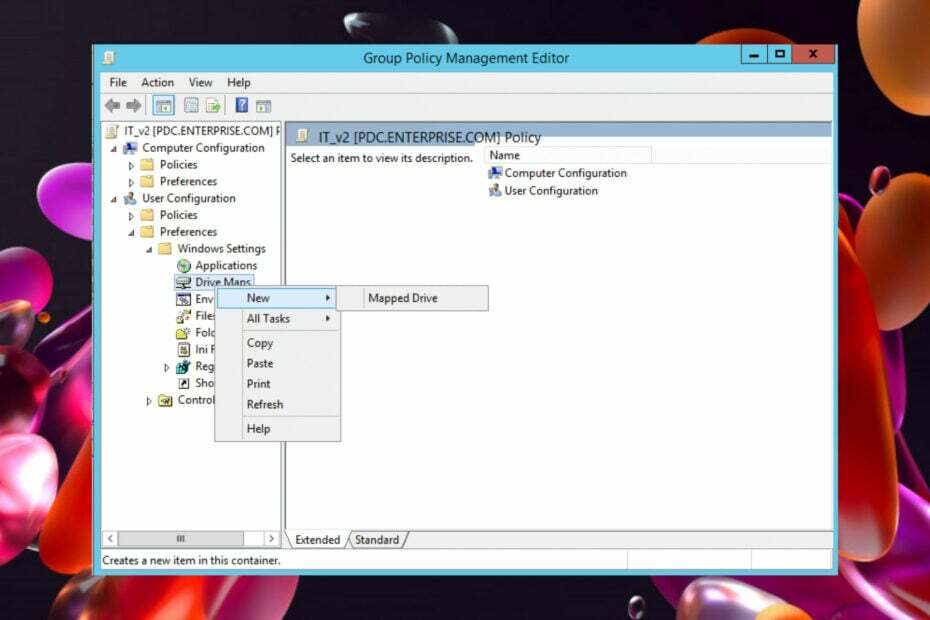
xINSTALE CLICANDO NO ARQUIVO PARA DOWNLOAD
- Baixe o Fortect e instale-o no seu PC.
- Inicie o processo de digitalização da ferramenta para procurar arquivos corrompidos que são a origem do seu problema.
- Clique com o botão direito em Iniciar reparo para que a ferramenta possa iniciar o algoritmo de fixação.
- Fortec foi baixado por 0 leitores deste mês.
Como muitos de vocês certamente sabem, o Drive Mapping with GPO basicamente substituiu o bom e velho Login-Script nos Windows Servers. Além disso, permite que os usuários mapeiem automaticamente as unidades de rede por meio da política de grupo, se assim o desejarem.
Desnecessário dizer que isso economiza muito trabalho a longo prazo e é a melhor prática sobre como mapear unidades de rede em um servidor Windows hoje em dia.
Por que devo recorrer ao Mapeamento de Unidade de Diretiva de Grupo?
Os administradores de TI acharão isso especialmente útil, pois as decisões e modificações que eles fazem afetam todo o servidor.
Isso tornará sua vida muito mais fácil e aplicará alterações em vários dispositivos ao mesmo tempo, em vez de você ter que fazer isso repetidamente.
Além disso, o mapeamento de unidades com a Diretiva de Grupo também traz as seguintes vantagens:
- É muito mais fácil do que scripts de logon, pois possui caixas de seleção e listas suspensas, portanto, não há necessidade de entender scripts.
- É escalável e tão grande quanto seu Active Directory crescer, os scripts de logon serão dimensionados sem problemas.
- É flexível, com segmentação em nível de item, você pode segmentar grupos, usuários, OUs, sistemas operacionais e assim por diante.
- O processo em si é muito fácil.
Dito isto, vamos também mostrar-lhe como fazê-lo de forma adequada e segura, para que todo o processo seja compreendido.
Nós também podemos mostrar a você como bloquear a herança da Diretiva de Grupo para um domínio/OU, caso essa seja a informação que você estava procurando.
Como posso mapear corretamente as unidades na Diretiva de Grupo?
- De você Painel do servidor Clique em Ferramentas, então Gerenciamento de políticas de grupo.
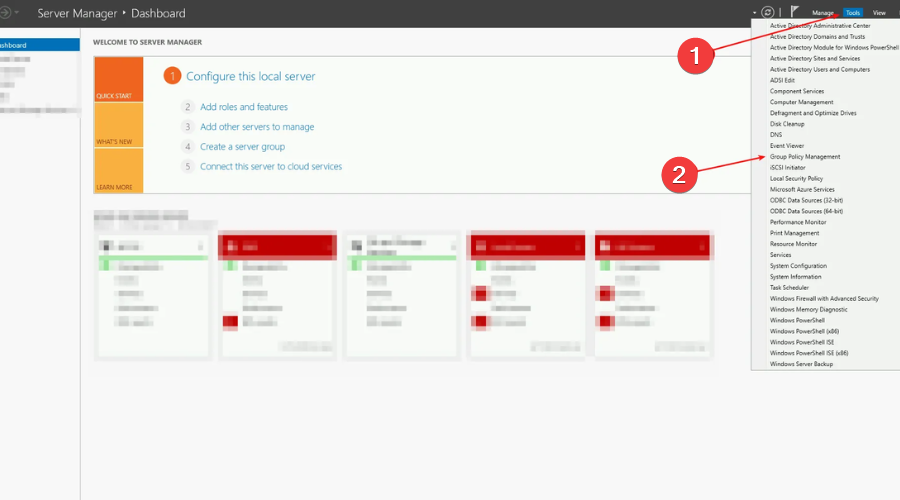
- Depois de selecionar Objetos de política de grupo, clique com o botão direito do mouse em qualquer lugar e selecione Novo, clique com o botão direito do mouse no elemento recém-criado e selecione Editar.
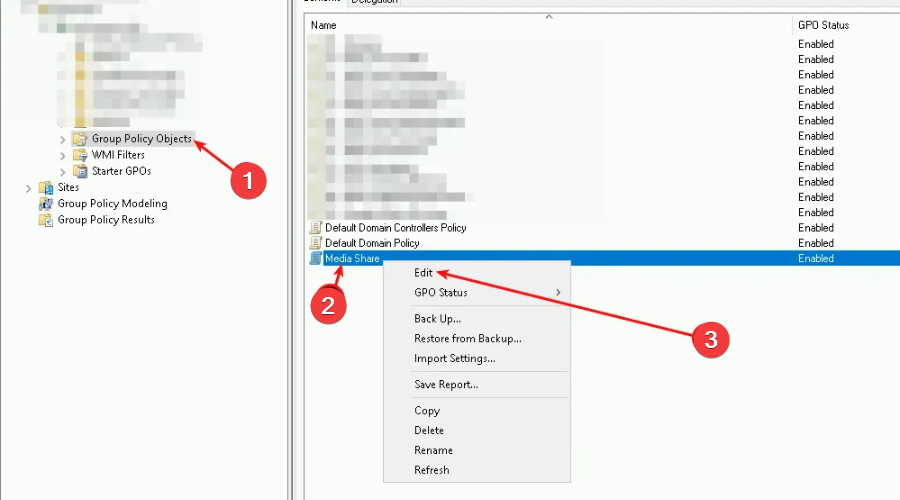
- Selecione Configuração do usuário, em seguida, clique em Preferências, Configurações do Windows, e então Mapas de carro.
- Clique com o botão direito do mouse em qualquer lugar e selecione Novo, então Unidade Mapeada.
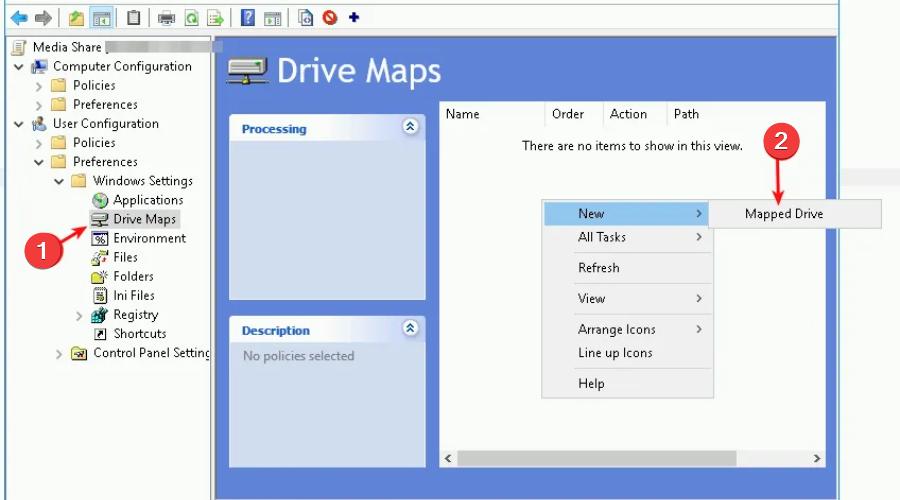
- Faça as alterações necessárias e, em seguida, pressione o botão Aplicar botão.
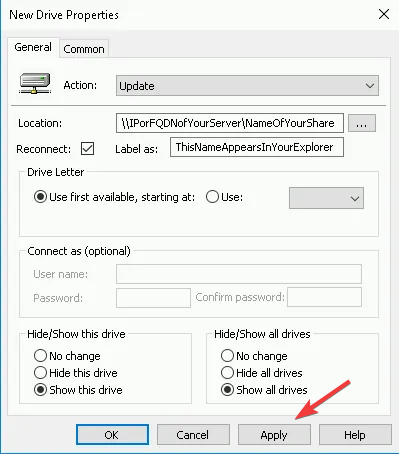
Depois de concluir as etapas acima, você precisa vincular o GPO para ficar ativo. Para fazer isso, você precisa arrastá-lo para o contêiner apropriado onde residem seus usuários e computadores.
- O que é Cleanmgr.exe e como usá-lo corretamente
- Como ignorar facilmente o compartilhamento de senha do Netflix
- O que é Mobsync.exe e como desativá-lo
- Como ativar o Windows Update no registro [etapas rápidas]
- O que é Upfc.exe e como desativá-lo
Lembre-se de que também é importante que o Drive Map esteja vinculado a um contêiner onde o usuário e o computador estejam incluídos.
A última etapa é reiniciar o computador no qual você deseja conectar a unidade ou abrir um shell cmd e digitar: gpupdate /force
Este é praticamente todo o processo, então não há absolutamente nenhuma necessidade de se sentir desencorajado ou pensar que é algum tipo de tarefa assustadora.
Você definitivamente deve saber que isso realmente modifica as configurações de uma unidade mapeada existente. Ela difere da ação Substituir porque apenas atualiza as configurações definidas no item de preferência.
E todas as outras configurações permanecem como estão. Dito isto, se um mapeamento de unidade não existir, a ação de atualização criará a unidade.
A regra número um aqui é que todas as alterações feitas no caminho ou na letra da unidade ou em qualquer outra opção não serão atualizadas. Na verdade, você precisaria excluir a unidade e mapeá-la novamente. Com a ação de atualização que acontece automaticamente.
No entanto, o que a ação de atualização não faz é, por exemplo, se você alterar a localização do compartilhamento ou seu nome.
Portanto, você precisaria usar a ação Remover para remover o compartilhamento antigo e criar um compartilhamento completamente novo ou usar a ação Substituir até que todos os PCs fossem atualizados.
Também fizemos um artigo completo sobre como editar a política de grupo, a fim de ajudá-lo um pouco mais.
Deixe um comentário na seção dedicada abaixo se este guia o ajudou a entender e mapear melhor suas próprias unidades.
Ainda está com problemas?
PATROCINADAS
Se as sugestões acima não resolverem seu problema, seu computador pode ter problemas mais graves no Windows. Sugerimos escolher uma solução completa como proteger resolver problemas com eficiência. Após a instalação, basta clicar no botão Ver&Corrigir botão e, em seguida, pressione Iniciar reparo.


